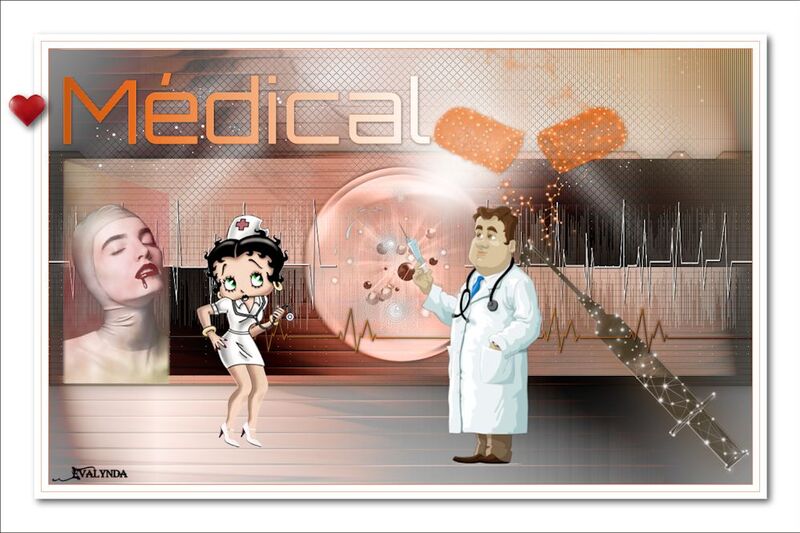-
Medical
VARIANTE PERSONAL
Tutorial traducido con la autorización de
RENÉE GRAPHISME
Si presentan sus variantes en grupos y utilizaron mi traducción,
ruego lo indiquen con un enlace hacia mi Blog.
¡ Gracias anticipadas !
AVISOS DE RENÉE
Está determinadamente prohibido compartir los tubes de los tutoriales en grupos, blogs etc …
Están a disposición de quien los quiera directamente en mi página
Si comparte este tutorial en un grupo o un foro, se prohíbe separar la box de preview de los tubes
También está prohibido compartir el tutorial sin dar un link hacia el tutorial original
Cualquier semejanza con un tutorial existente es pura coincidencia
No se olviden de agradecer a quienes trabajan con nosotros : los tuberos y los traductores
Este tutorial fue creado con PSP 2020
pero puede ser realizado con otras versiones
Los colores pueden variar según la versión utilizada
Al utilizar otros tubes o colores,
ajustar el modo de mezcla de las capas y su opacidad
MATERIAL
Pinchar en el banner de Renée
para llegar a la página del tutorial original
y descargar de allí el material
FILTROS
Incluidos en el material
Estos son los presets de los filtros necesarios para el tutorial
Comprobar si los tienen ya instalados

Los filtros con este
 deben de colocarse en Unlimited
deben de colocarse en UnlimitedOtros filtros
Déformations
L & K’s
Alien Skin Eye Candy 5 Impact
PhotoEffex
AP [Lines] – Lines – SilverLining
Ulead Effects / Particle
PREPARACIÓN
Doble-clic en el preset para el filtro Alien Skin
Colocar las selecciones y el gradiente
en las carpetas adecuadas de su PSP
PALETA DE COLORES (incluida en el material)

Color de Primer Plano n° 1
Color de Fondo n° 2
1 - Abrir la imagen “Fond-Medical”
Capas / Convertir capa de fondo
2 – Filtro Déformations / Mosaïque de verre (hr)

3 – Capas / Duplicar
4 – Filtro Unlimited / ICNET Filters / Pattern Generators
/ Audio Wave
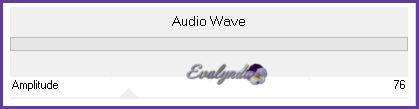
5 – Herramienta Varita mágica con estos ajustes

Pinchar en la parte azul

SELECCIONES / ANULAR SELECCIÓN
6 – Aplicar una sombra negra 0 / 0 / 78 / 15
7 – Capas / Nueva capa de trama
8 – Opacidad del Bote de Pintura a 50 %
Llenar la capa de blanco
9 – Filtro L & K’s / Trouble

10 – Ajustar / Luz de fondo / Filtro de luz de fondo
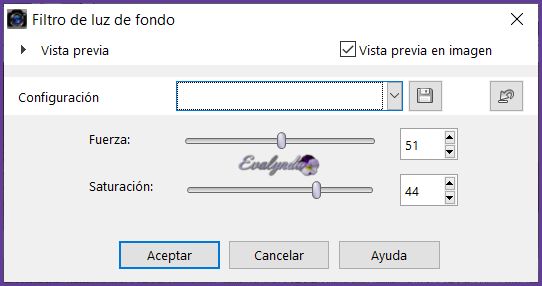
11 – Archivo / Secuencia de comandos / Ejecutar
Subir el script “Forêt sinistre”
12 – Color de Primer Plano n° 3
Color de Fondo n° 4
En la ventanita del Color de Primer Plano,
preparar un gradiente Lineal con estos ajustes

Capas / Nueva capa de trama
13 – Selecciones / Cargar selección desde disco “Medical-1”
14 – Opacidad del Bote de Pintura a 60 %
Llenar la selección con el gradiente
15 – Selecciones / Modificar / Seleccionar bordes de selección
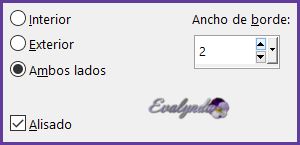
16 – Opacidad del Bote de Pintura a 100 %
Llenar la selección con el Color de Fondo
17 – Filtro Alien Skin Eye Candy 5 Impact / Glass
con el setting “Medical_Glass”
SELECCIONES / ANULAR SELECCIÓN
18 – Aplicar una sombra negra -2 / 2 / 52 / 28,74
19 – Filtro PhotoEffex / Scanlines

20 – Filtro L & K’s / Zitah
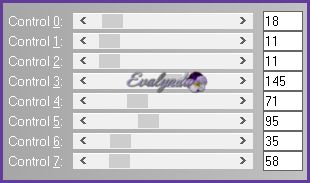
21 – Modo de mezcla = Luz fuerte
Opacidad de la capa a 63 %
22 – Capas / Nueva capa de trama
23 – Selecciones / Cargar selección desde disco “Medical-2”
24 – Llenar la selección de blanco
SELECCIONES / ANULAR SELECCION
25 – Filtro AP [Lines] / Lines- SilverLining
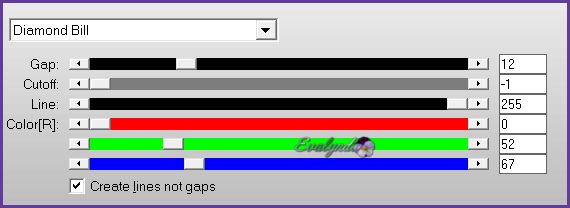
26 – Copiar y pegar como nueva capa el tube “Medical-Image 1”
27 – Objetos / Alinear / Arriba
(o colocar arriba del todo)
DEJAR APARTADO ESTE TRABAJO
VOLVEREMOS A ÉL MÁS ADELANTE
28 – Abrir un archivo nuevo transparente de 425 x 425 pixeles
29 – Selecciones / Cargar selección desde disco “Medical-cercle”
30 – Llenar la selección con el Color n° 7
31 – Ajustar / Desenfocar / Desenfoque Gaussiano a 35
32 – Capas / Nueva capa de trama
33 – Copiar y pegar en la selección el tube “Medical_cercle 1”
No es necesario anular la selección
se anulará automáticamente con la selección siguiente
34 – Capas / Nueva capa de trama
35 - Selecciones / Cargar selección desde disco
“Medical-cercle-1”
36 – Llenar la selección con el Color n° 8
37 – Capas / Nueva capa de trama
38 - Selecciones / Cargar selección desde disco
“Medical-cercle-2”
39 – Llenar la selección con el Color n° 9
40 – Modo de mezcla = Superposición
41 – Capas / Nueva capa de trama
42 - Selecciones / Cargar selección desde disco
“Medical-cercle-3”
43 – Llenar la selección de blanco
44 - Modo de mezcla = Pantalla
45 – Capas / Nueva capa de trama
46 - Selecciones / Cargar selección desde disco
“Medical-cercle-4”
47 - Llenar la selección de blanco
48 - Opacidad de la capa a 81 %
SELECCIONES / ANULAR SELECCIÓN
49 – Copiar y pegar como nueva capa el tube “Medical_cercle 2”
No moverlo : quedó en su sitio
50 – Capas / Organizar / Bajar
Activar la capa de arriba
51 - Copiar y pegar como nueva capa el tube “Medical_cercle 3”
No moverlo : quedó en su sitio
52 – Capas / Fusionar visibles
Editar / Copiar
Volver al diseño apartado
Editar / Pegar como nueva capa
No moverlo : quedó en su sitio
53 – Modo de mezcla = Luminancia (heredado)
Opacidad de la capa a 81 %
54 – Capas / Nueva capa de trama
55 - Selecciones / Cargar selección desde disco
“Medical-cercle-5”
56 - Llenar la selección de blanco
SELECCIONES / ANULAR SELECCIÓN
57 – Copiar y pegar como nueva capa el tube “Medical_cercle 4”
Colocar a su gusto
58 - Copiar y pegar como nueva capa el tube “Medical_cercle 5”
Colocar según resultado final
DEJAR APARTADO ESTE TRABAJO
VOLVEREMOS A ÉL MÁS ADELANTE
VAMOS AHORA A CREAR LA JERINGA
59 – Abrir un archivo nuevo transparente de 514 x 464 pixeles
Color de Primer Plano n° 5
Color de Fondo n° 1
60 – Selecciones / Cargar selección desde disco “Medical-3”
61 – Llenar la selección con el Color de Primer Plano
(pinchar 3 o 4 veces)
62 – Capas / Nueva capa de trama
63 - Selecciones / Cargar selección desde disco “Medical-4”
64 – Llenar la selección con el Color de Fondo
(pinchar 2 veces)
Color de Primer Plano n° 6
65 – Capas / Nueva capa de trama
Selecciones / Cargar selección desde disco “Medical-5”
66 – Llenar la selección con el Color de Primer Plano
(pinchar 2 veces)
67 – Llenar con el Color de Primer Plano
SELECCIONES / ANULAR SELECCIÓN
68 – Capas / Organizar / Enviar al Fondo
Hasta aquí hemos llegado

Volver a activar la capa de arriba del todo
69 – Copiar y pegar como nueva capa el tube “Medical-Image 2”
No moverlo : quedó en su sitio
70 – Capas / Organizar / Bajar
71 – Capas / Fusionar visibles
72 – Editar / Copiar
Volver al diseño apartado
Editar / Pegar como nueva capa
73 – Herramienta Selección (letra K del teclado) con estos ajustes

Letra M del teclado para desactivar la Herramienta
74 – Capas / Nueva capa de trama
75 – Selecciones / Cargar selección desde disco “Medical-6”
76 – Llenar la selección con el Color n° 5 (pinchar 2 veces)
SELECCIONES / ANULAR SELECCIÓN
77 – Filtro PhotoEffex / Scanlines

78 – Copiar y pegar como nueva capa el tube “Medical- Image 3”
78 – Herramienta Selección con estos ajustes

Letra M del teclado para desactivar la Herramienta
79 – Copiar y pegar como nueva capa el tube “Medical-titre”
Colocar a su gusto
En la ventanita de Color de Primer Plano,
subir el gradiente “bkgr27” en modo Lineal
con estos ajustes
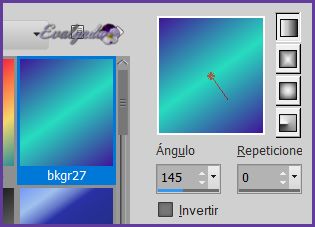
80 – Capas / Nueva capa de trama
81 - Selecciones / Cargar selección desde disco “Medical-7”
82 – Llenar la selección con el gradiente
83 – Ajustar / Desenfocar / Desenfoque radial

MANTENER LA SELECCIÓN
84 – Filtro Ulead Effects / Particle
Pinchar en la pestaña “Load”,
después en “Cloud”

después en “Fog 1” y OK

Estos son los ajustes

85 – Selecciones / Modificar / Seleccionar bordes de selección

86 - Llenar la selección de blanco
SELECCIONES / ANULAR SELECCIÓN
87 - Opacidad de la capa a 42 %
88 - Abrir el archivo “Renee_tube_Avello”
Activar la capa “tuto-medical”
Editar / Copiar
Volver al diseño principal
Editar / Pegar como nueva capa
Colocar en el cuadro a la izquierda
89 – Capas / Organizar / Bajar
90 – Activar de nuevo la capa de arriba del todo
91 – Capas / Nueva capa de trama
92 - Selecciones / Cargar selección desde disco “Medical-8”
93 – Llenar la selección con el gradiente
SELECCIONES / ANULAR SELECCIÓN
94 - Aplicar una sombra negra 1 / 1 / 100 / 1
95 – Copiar y pegar como nueva capa el tube
“Medical-Image-infirmier”
Colocar según resultado final
96 – Copiar y pegar otro tube a su gusto
Renée gentilmente nos ofrece otros tubes para nuestras variantes
en la carpeta “Reserves tubes si besoin pour perso”

97 – Capas / Fusionar visibles
98 – Archivo / Secuencia de comandos / Ejecutar
Abrir el script “Medical script cadre”
para el marco final
En modo silencioso si no desean cambiar los colores
En modo interactivo si desean cambiar los colores
99 - Copiar y pegar como nueva capa el tube “coeur-deco”
Colocar según resultado final
100 – Capas / Fusionar todo
101 – Imagen /
Cambiar el tamaño del diseño completo
a 999 pixeles de ancho
Tutorial escrito el 08/01/2020
Traducido el 14/01/2020
Espero se hayan divertido
como RENÉE se divirtió creando el tutorial,
como me divertí yo traduciéndolo para Ustedes
RENÉE queda a la espera de sus variantes
y yo, con mucho placer colocaré sus trabajos
en la Galería especial de esta traducción
 jardinssecretsevalynda@gmail.com
jardinssecretsevalynda@gmail.com